
- Tác giả John Day [email protected].
- Public 2024-01-30 13:33.
- Sửa đổi lần cuối 2025-01-23 15:15.

Chào các bạn, bạn đã nghe nói về các khả năng THỰC SỰ của mô-đun ESP8266-01 nhỏ và rẻ tiền chưa? Nó đã được tung ra trên thị trường nói rằng nó nên là sự lựa chọn của bạn nếu bạn muốn thêm các khả năng IOT vào dự án của mình. Trên thực tế, mô-đun nhỏ này có thể LÀ DỰ ÁN CỦA BẠN, không chỉ là một thiết bị liên lạc.
Nó có thể trở thành một bộ lặp sóng wifi, rất hữu ích. Nó có thể là một công cụ "vui nhộn" để gây rối với wifi của bạn bè, ngắt kết nối thiết bị của họ hoặc tạo ra hàng tá mạng giả mạo (xin đừng là một kẻ lừa đảo và giữ những điều hài hước, không đề cập đến pháp lý). Nó có thể được cắm vào một mô-đun chuyển tiếp, trở thành một thiết bị truyền động IOT, hoặc nó có thể được cắm vào một mô-đun cảm biến, trở thành một cảm biến IOT.
Tôi đang thử nghiệm những thứ này và có thể tôi sẽ xuất bản các hướng dẫn tiếp theo vì tôi thực sự ngạc nhiên về tiềm năng to lớn.
Hãy theo dõi để biết thêm chi tiết, hướng dẫn hôm nay là tất cả về lập trình viên (bắt buộc để dễ dàng kiểm tra tất cả các phần mềm khác nhau).
Bước 1: Thành phần & Vật liệu



Thật không may, ESP8266-01 KHÔNG thân thiện với bảng mạch, và việc ngắt kết nối / kết nối lại dây mỗi khi bạn muốn thay đổi thứ gì đó khá phiền phức và tốn thời gian. Đừng bận tâm, có một bộ chuyển đổi nối tiếp USB thực sự rẻ được thiết kế để cấp nguồn và kết nối ESP với PC của bạn.
Làm thế nào nó có thể nhấp nháy ESP? Thực ra thì, nó không thể… (⊙_☉)
Xấu hổ, phải không? Bản gốc là… khá vô nghĩa. Sau đó, họ đã tạo ra phiên bản thứ hai, với một công tắc trượt, để cho phép thiết lập ESP ở chế độ nhấp nháy. Tôi đoán họ nghĩ rằng - vì một số lý do - người dùng ESP tiêu chuẩn cần đặt thiết bị ở chế độ flash trong một thời gian dài, không chỉ để flash firmware mới (FW). Nếu bạn quên bật lại chế độ không nhấp nháy sau khi cắm USB, bạn phải rút phích cắm và cắm lại để nó chạy mã. Sau đó, họ tạo ra phiên bản thứ ba chỉ với một nút bấm đơn giản nhất thời. Ý tưởng tốt! Nó có vẻ nhỏ và khó nhấn nút, đặc biệt là với mô-đun ESP ở trên cùng, nhưng bất cứ điều gì… Điều làm tôi khó chịu là, rõ ràng, họ nghĩ rằng người dùng ESP-01 tiêu chuẩn có ngân sách rất thấp và anh ta không đủ khả năng chi trả nút tạm thời thứ hai để khởi động lại -trong vị trí- MCU (bộ xử lý của ESP). Bất kỳ người nào hợp lý sẽ làm điều đó, vì nó có thể tốn một xu duy nhất. Không… Họ quyết định rằng nếu bạn muốn khởi động lại MCU, MAYBE để đặt nó ở chế độ flash, bạn phải rút phích cắm và cắm lại USB.
Đùa tôi à? (ಠ_ಠ)
Cố lên, chúng tôi không nghèo đến vậy! Chúng tôi sẽ chi thêm $ cent đó! Tại sao bạn không thể sao chép cái này, cái này, cái này hoặc thiết kế này và để chúng tôi sống hạnh phúc ??? (ノ ☉ ヮ ☉) ノ
Đừng lo, nếu chúng ta không thể mua bộ lập trình thông minh, chúng ta vẫn có thể xây dựng bộ lập trình ESP-01 hoàn hảo, chỉ với hai nút pcb và hai dây!
Thêm một chiếc ốp lưng in 3D đẹp mắt, chúng ta có thể phát triển chiếc máy lập trình phiên bản đầu tiên ngu ngốc thành một thiết bị đẹp và thực sự thoải mái. Vỏ được thiết kế cho bộ lập trình USB "cơ bản" (rẻ nhất) và cho các nút ấn pcb 6x6mm cổ điển, hay còn gọi là các nút ấn xúc giác. Nếu bạn nhìn kỹ, bạn có thể thấy rằng tôi đang sử dụng các nút khác nhau trong các bức ảnh khác nhau. Đó chỉ đơn giản là vì tôi đã quyết định sử dụng các nút có trục dài hơn, điều đó chỉ mang lại sự thoải mái cho tôi. Mọi nút đều hoạt động tốt.
Bây giờ, các liên kết (liên kết, btw):
ESP8266-01: Bangood, Amazon, Amazon.
Lập trình viên ESP8266-01: Bangood, Amazon, Amazon.
Các nút: Bangood, Amazon, Amazon.
Bạn sẽ chỉ cần những công cụ hàn tối thiểu, nếu bạn nghĩ rằng bạn đang thiếu thứ gì đó, bạn có thể xem tại đây.
Bước 2: Đấu dây và lắp ráp
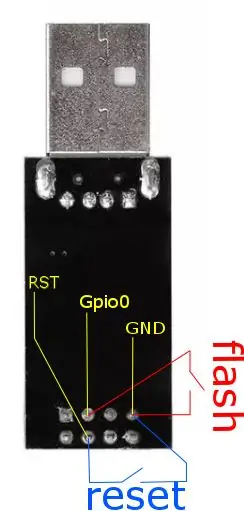



Điều đó thật dễ dàng: tải xuống tệp này, kích hoạt máy in 3D của bạn, tải bất kỳ vật liệu nào bạn thích (tôi khuyên dùng PLA để có dung sai tốt hơn) và bắt đầu in.
Bây giờ, hệ thống dây điện. Hàn hai cáp vào chân GND, một cáp trên chân RST và cáp cuối cùng trên chân Gpio0.
Các dây này phải được cắt để đo (ước chừng) và hàn vào các chốt của nút bấm. Chọn hai chốt ở cùng một phía, thường thì các chốt ở phía đối diện của nút là cầu nối, vì vậy bạn sẽ tạo ra một kết nối luôn đóng đơn giản. Đừng lo lắng, nếu bạn chọn sai, bạn sẽ không làm hỏng bất cứ điều gì. Một phép đo liên tục được thực hiện bằng đồng hồ vạn năng chắc chắn có thể phân loại được chân nào là chân phù hợp. Nhỏ vài giọt keo nóng vào các chân nút bị hở để tránh mọi nguy cơ đoản mạch. Sau đó dán các nút vào vị trí, lưu ý không làm rơi keo BÊN TRONG các nút vì nếu không chúng sẽ không hoạt động được nữa. Tôi đã sử dụng một số keo nóng từ bên trong, để giữ chúng ở đúng vị trí, và một số keo mạnh từ bên ngoài.
Bây giờ, nếu bạn tự tin vào kỹ năng hàn của mình, bạn có thể trực tiếp tiến hành dán vỏ, nhưng tôi sẽ thực hiện một thử nghiệm nhấp nháy nhỏ trước (đọc bước tiếp theo).
Để dán vỏ, bạn cần một số loại keo mạnh, epoxy cũng được, tôi đã sử dụng keo cyanoacrilate (loại keo mà tôi đã sử dụng để gắn các nút).
Bước 3: Cách sử dụng

Chỉ cần cắm USB lập trình viên vào và cài đặt trình điều khiển, lập trình viên sử dụng chip nối tiếp CH340, có rất nhiều hướng dẫn về điều đó (dành cho windows).
Cách sử dụng rất đơn giản, một nút đặt lại MCU, nút kia đặt MCU ở chế độ flash nếu được nhấn trong khi khởi động (lại) MCU.
- Bạn có muốn khởi động lại dự án của mình không? Nhấn nút đặt lại.
- Bạn có muốn tải lên chương trình cơ sở đã sửa đổi không? Giữ nút flash được nhấn, nhấn và thả nút đặt lại, nhả nút flash. MCU sẽ sẵn sàng tải lên một số mã và sau đó nó sẽ chạy mã.
Cho dù bạn muốn tải lên chương trình cơ sở nào, bạn muốn sử dụng phần mềm nào để tải lên, bạn sẽ có một cổng COM thích hợp để sử dụng làm mục tiêu và một đầu nối vật lý plug & play đẹp cho ESP và bạn không cần phải rắc rối với dây cáp và bạn không cần phải quấy rối USB mà không có lý do. Ồ, cuối cùng!
Tôi sẽ viết hướng dẫn riêng để hiển thị một số phần sụn hữu ích cho thiết bị wifi nhỏ bé này, chuỗi công cụ phần mềm tải lên và cấu hình của chúng không hề tầm thường, phần mềm này dành cho lập trình viên. Giữ nguyên!
Đề xuất:
Cách Flash hoặc Lập trình Phần mềm cơ sở ESP8266 AT bằng cách Sử dụng Bộ lưu trữ và Lập trình ESP8266, Mô-đun IOT Wifi: 6 bước

Làm thế nào để Flash hoặc lập trình Phần mềm cơ sở ESP8266 AT bằng cách sử dụng Bộ lưu trữ và lập trình ESP8266, Mô-đun Wifi IOT: Mô tả: Mô-đun này là một bộ điều hợp / lập trình USB cho các mô-đun ESP8266 thuộc loại ESP-01 hoặc ESP-01S. Nó được trang bị thuận tiện với đầu cắm cái 2x4P 2,54mm để cắm ESP01. Ngoài ra, nó phá vỡ tất cả các chân của ESP-01 thông qua một nam 2x4P 2,54mm h
(gần như) Lập trình viên MIDI SysEx CC đa năng (và Trình tự lập trình tự ): 7 bước (có Hình ảnh)

(gần như) Lập trình viên MIDI SysEx CC đa năng (và Trình lập trình …): Vào giữa những năm tám mươi, các bộ sản xuất tổng hợp bắt đầu " ít hơn là tốt hơn " quá trình dẫn đến synths barebone. Điều này cho phép giảm chi phí về mặt sản xuất, nhưng làm cho quá trình vá lỗi trở nên thành công nếu không muốn nói là không thể sử dụng cuối cùng
Lập trình vi điều khiển với bộ lập trình USBasp trong Atmel Studio: 7 bước

Lập trình vi điều khiển với một lập trình viên USBasp trong Atmel Studio: Hi Tôi đã đọc và học qua nhiều hướng dẫn dạy cách sử dụng lập trình USBasp với Arduino IDE, nhưng tôi cần sử dụng Atmel Studio để làm bài tập ở trường Đại học và không thể tìm thấy bất kỳ hướng dẫn nào. Sau khi nghiên cứu và đọc qua nhiều r
Bộ điều hợp nối tiếp từ bảng điều khiển của Cisco sang bộ điều hợp mô-đun Null: 4 bước

Cisco Console to Null Modem Serial Adapter: Hiện tại, tôi đang cắm cáp USB to Serial của mình (vì máy tính xách tay của tôi không có cổng nối tiếp), cáp bảng điều khiển Cisco và cáp modem rỗng (đối với các thiết bị chuyển mạch cũ hơn và các thiết bị khác). Khi tôi làm việc trên thiết bị cũ hơn, tôi phải rút phích cắm c
Hướng dẫn lập trình thú vị cho nhà thiết kế - Kiểm soát quy trình chương trình- Tuyên bố vòng lặp: 8 bước

Hướng dẫn lập trình thú vị cho nhà thiết kế - Điều khiển quy trình chương trình- Tuyên bố vòng lặp: Điều khiển quy trình chương trình- Tuyên bố vòng lặp Từ chương này, bạn sẽ tiếp xúc với một điểm kiến thức quan trọng và mạnh mẽ - Câu lệnh vòng lặp. Trước khi đọc chương này, nếu bạn muốn vẽ 10.000 vòng tròn trong chương trình, bạn chỉ có thể thực hiện với một
